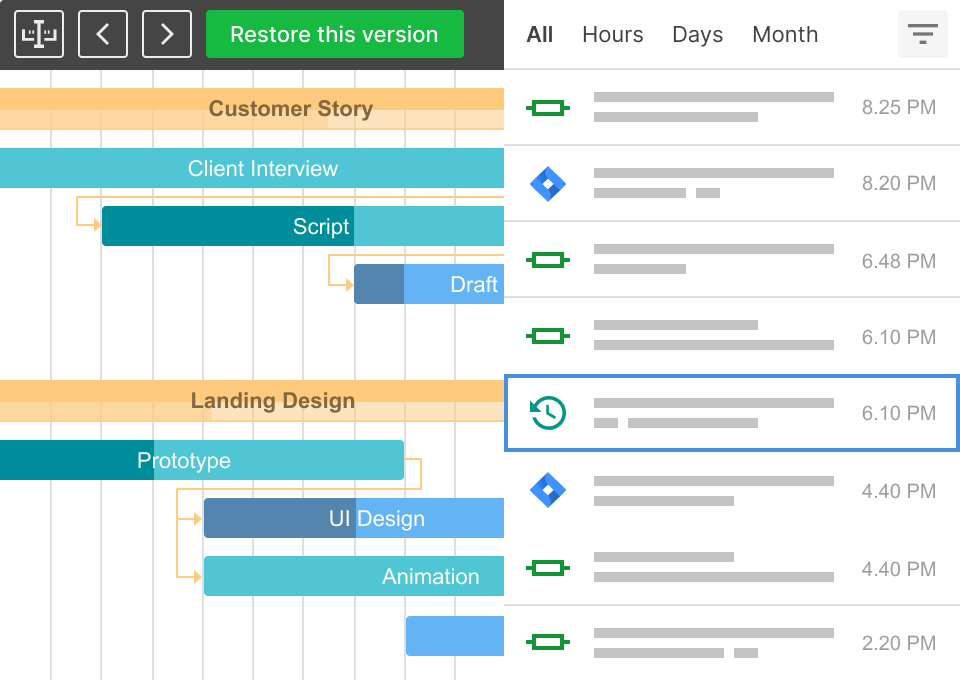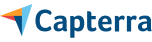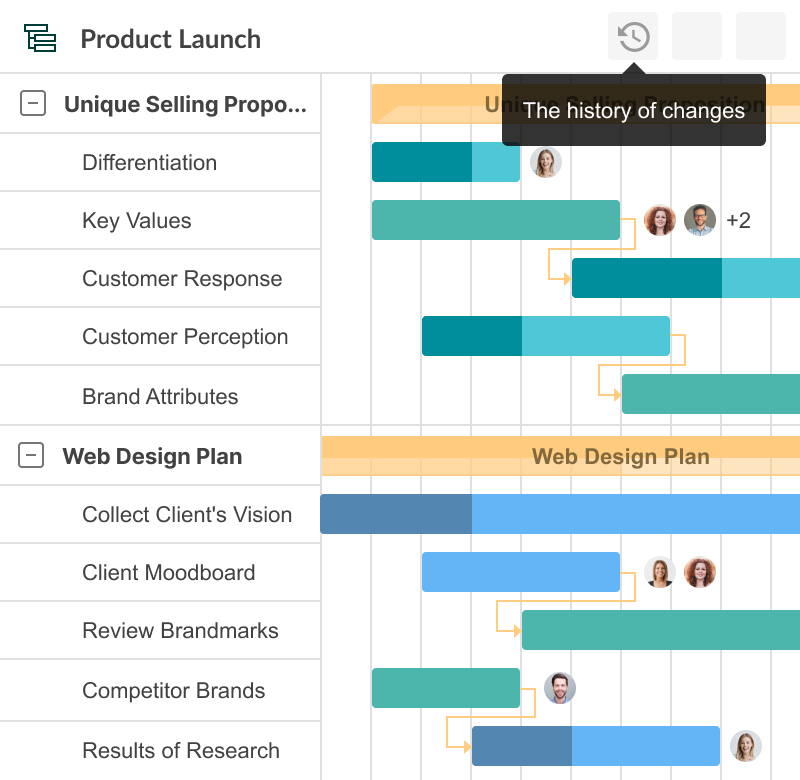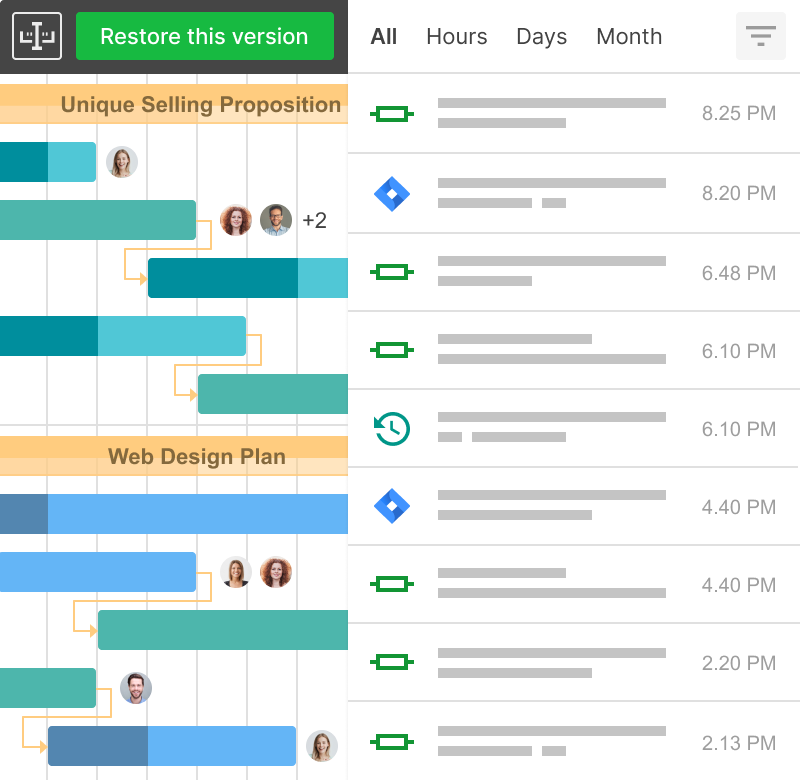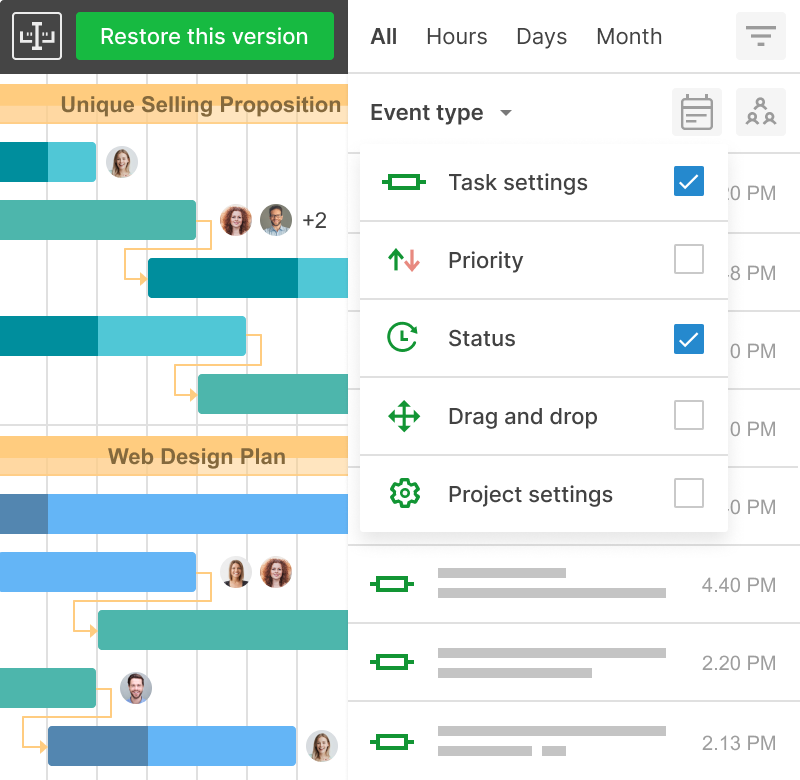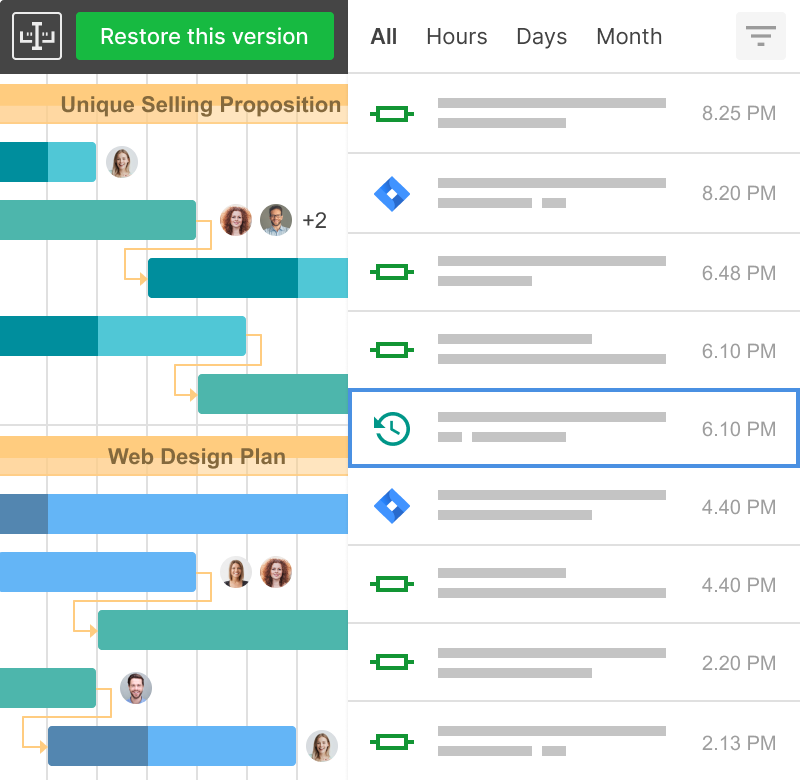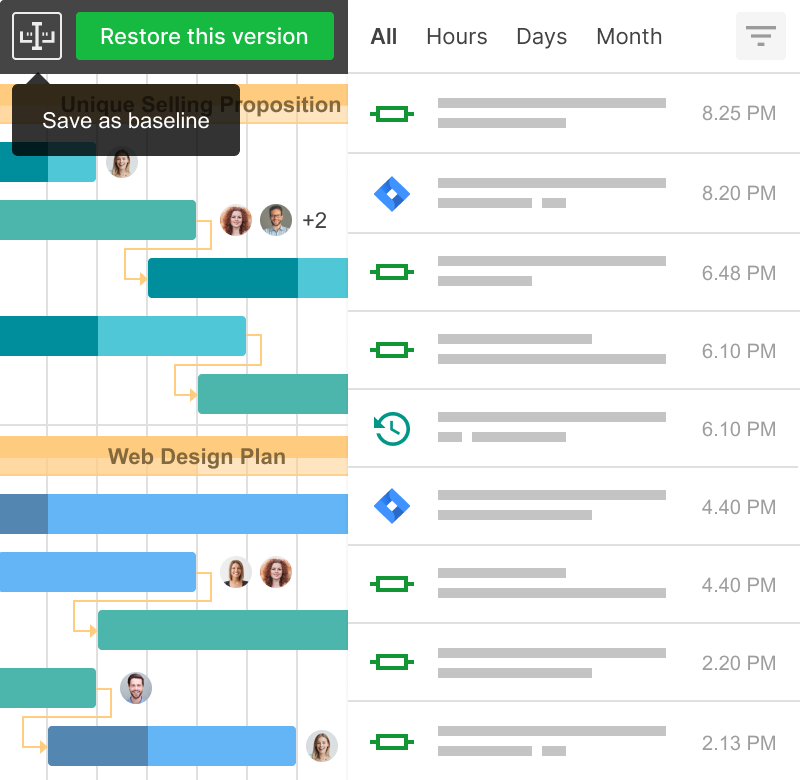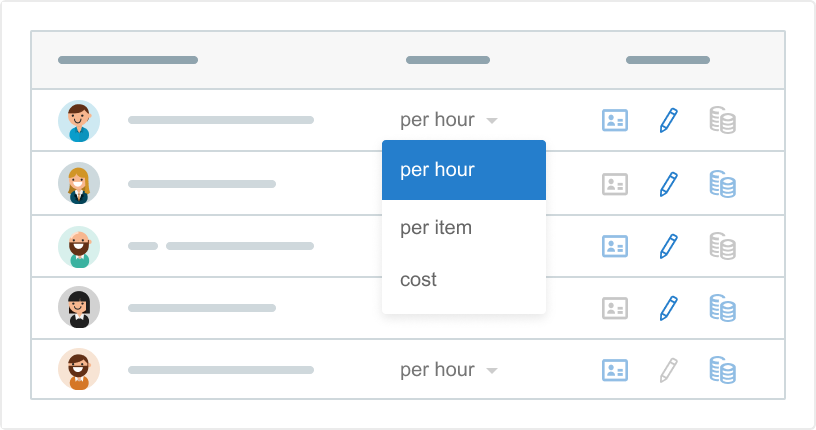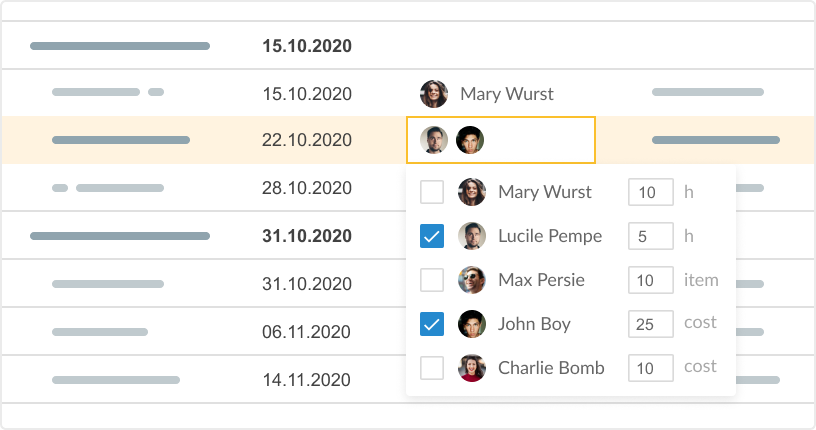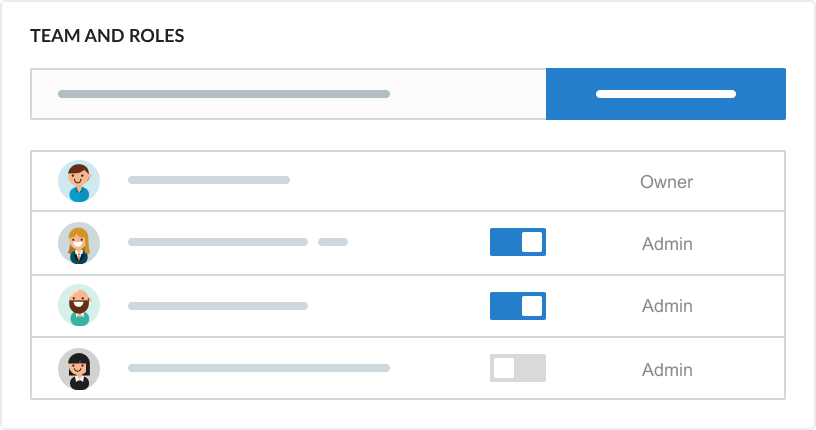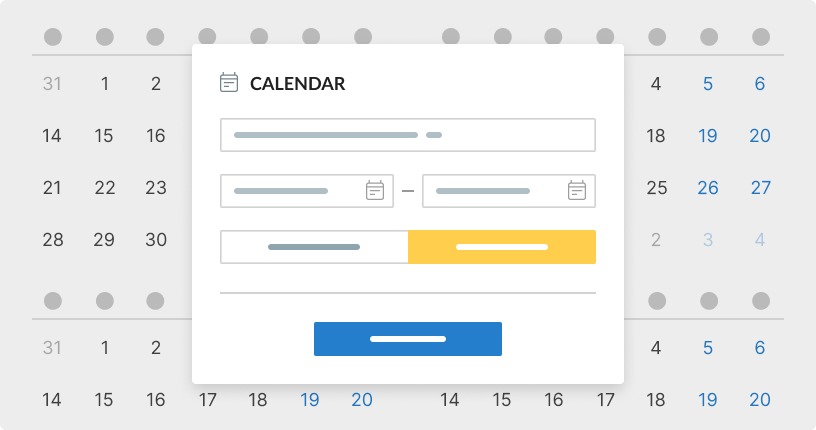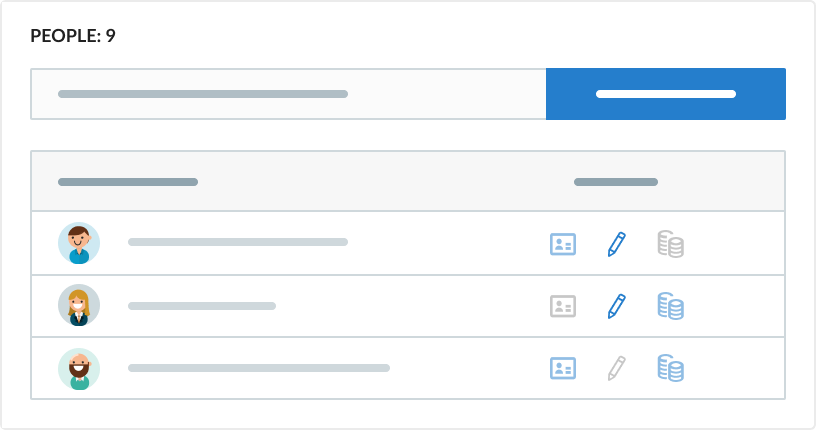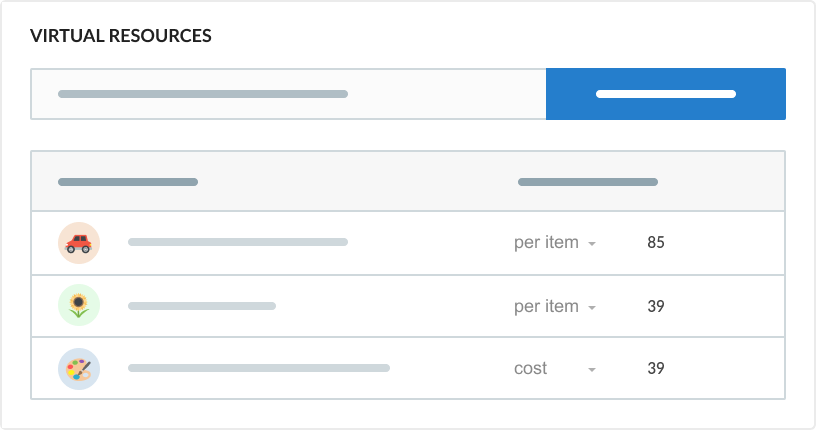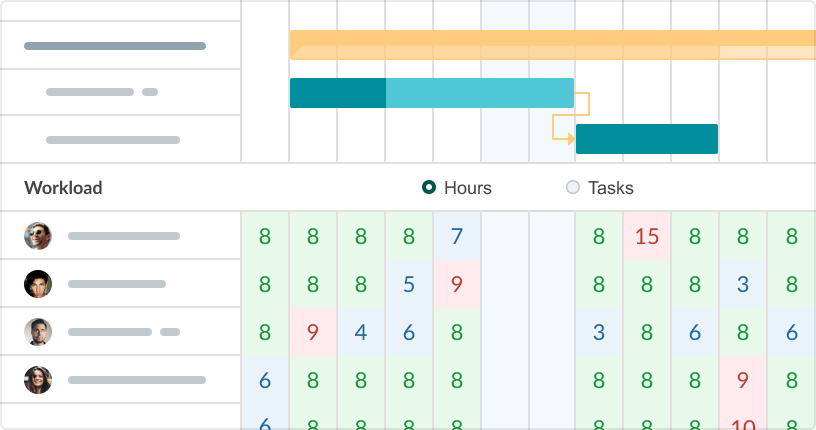- Suivez tous les changements de votre projet.
- Restaurez n'importe quelle version de votre plan.
- Enregistrez des bases de référence depuis n'importe quel point de l'historique de votre projet.
Enregistrer les actions
Parcourez l'historique des modifications de votre projet et revenez à n'importe quel point. GanttPRO conserve toutes les versions en temps réel.